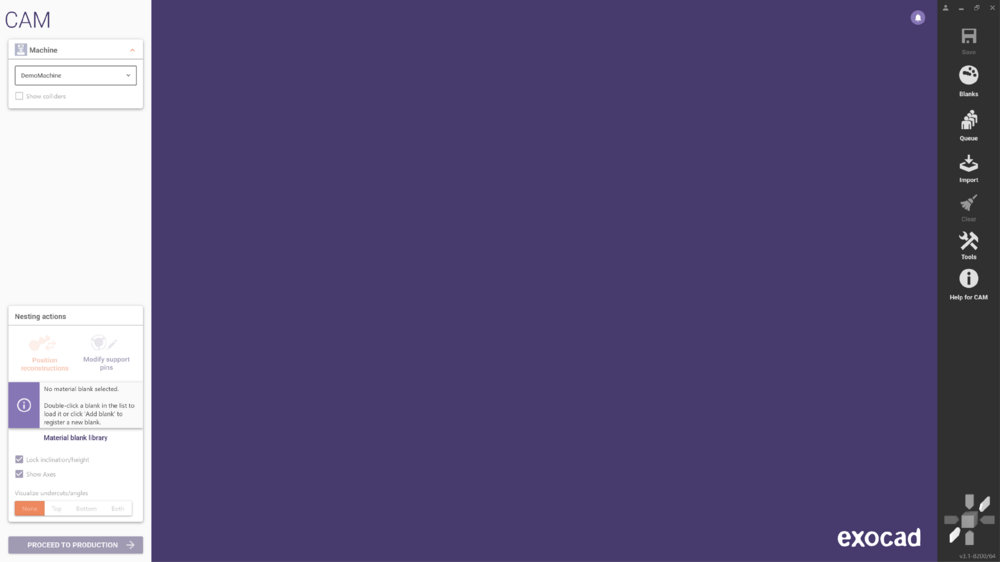Contents
CAM Module 창
CAM Module 툴바
CAM Module 도구 모음에는 CAM에서 항상 사용할 수 있도록 옵션들이 표시됩니다.
저장
CAM 프로세스의 현재 상태를 재료 블랭크 폴더에 저장합니다. 블랭크를 다시 로드하면 CAM 애플리케이션에 그대로 나타납니다.
블랭크
현재 사용 가능한 모든 블랭크를 표시하는 블랭크 라이브러리 창을 엽니다. 여기에서 새 블랭크를 만들 수도 있습니다.
대기열
네스팅 대기 중인 모든 구조를 표시합니다. 이 버튼에 파일을 끌어다 놓아 네스팅 대기열에 추가할 수 있습니다.
가져오기
네스팅 대기열을 사용하지 않고 외부 디자인 파일을 직접 가져올 수 있습니다. Windows 탐색기에서 3D 보기 창으로 파일을 끌어다 놓을 수도 있습니다.
모두 삭제
네스팅에서 모든 디자인을 제거하려면 클릭하고, 네스팅에서 블랭크를 제거하려면 마우스 오른쪽 버튼을 클릭합니다.
CAM 도움
온라인 설명서를 엽니다.
뷰
메뉴 하단의 화살표 6개를 사용하면 3D 작업 공간의 '직교' 보기로 바로 액세스할 수 있습니다.
컨텍스트 메뉴
컨텍스트 메뉴는 구성의 특정 단계에서 어떤 기능을 사용할 수 있는지 탐색하는 데 도움이 됩니다.
| 이 소프트웨어를 처음 사용하는 경우 컨텍스트 메뉴를 전혀 사용할 필요가 없습니다. 하지만 소프트웨어에 익숙해지면 컨텍스트 메뉴에 있는 옵션이 유용하게 될 것입니다. |
컨텍스트 메뉴를 사용하여 특정 기능을 적용할 수 있습니다:
- 모든 보철물('기본' 컨텍스트 메뉴)
- 블록의 모든 보철물("재료 블록" 컨텍스트 메뉴)
- 블록에서 단 한 번의 보철물(“보철물” 컨텍스트 메뉴)
CAD 창의 배경을 마우스 오른쪽 버튼으로 클릭하여 "기본" 컨텍스트 메뉴를 열 수 있습니다. 여기서 선택한 기능은 보철물의 모든 적합한 부분에 적용됩니다.
뷰어에서 블록을 마우스 오른쪽 버튼으로 클릭하면 "재료 블록" 컨텍스트 메뉴를 열 수 있습니다. 여기에서 선택한 항목은 모든 보철물, 서포트 또는 블록에 적용됩니다.
뷰어에서 개별 보철물을 마우스 오른쪽 버튼으로 클릭하면 "보철물" 컨텍스트 메뉴를 열 수 있습니다. 여기에서 선택한 항목은 클릭한 부분에만 적용됩니다.
컨텍스트 메뉴는 프로세스의 현재 상태에 따라 자동으로 적용되므로 디자인 과정에서 표시되는 메뉴 항목이 달라집니다. 특정 기능을 찾고 있다면 항상 컨텍스트 메뉴를 살펴보는 것이 좋습니다.